1 на какие три группы делятся компьютерные программы распознавания текста
Сайт учителя информатики. Технологические карты уроков, Подготовка к ОГЭ и ЕГЭ, полезный материал и многое другое.
§ 4.5. Инструменты распознавания текстов и компьютерного перевода
Информатика. 7 класса. Босова Л.Л. Оглавление
4.5.1. Программы оптического распознавания документов
Кроме текстовых процессоров, предназначенных для создания и обработки текстов на компьютере, существует ряд программ, позволяющих автоматизировать работу человека с текстовой информацией.
Очень часто возникает необходимость ввести в компьютер несколько страниц текста из книги, статью из журнала или газеты и т. д. Конечно, можно затратить определённое время и просто набрать этот текст с помощью клавиатуры. Но чем больше исходный текст, тем больше времени будет затрачено на его ввод в память компьютера.
Судите сами. Предположим, кто-то из ваших одноклассников, освоивших клавиатурный тренажёр, может вводить текстовую информацию со скоростью 150 символов в минуту. Выясним, сколько времени ему понадобится для того, чтобы ввести в память компьютера текст романа А. Дюма «Три мушкетёра». Одно из изданий этого романа выполнено на 590 страницах; каждая страница содержит 48 строк, в каждую строку входит в среднем 53 символа.
Вычислим общее количество символов в романе:
590 • 48 • 53 = 1 500 960 символов.
Вычислим время, необходимое для ввода этого массива символов в память компьютера: 1 500 960 : 150 ≈ 10 000 мин. А это приблизительно 167 часов.
При этом мы не обсуждаем вопрос о времени на исправление возможных ошибок при таком способе ввода текста, не принимаем в расчёт усталость человека.
Для ввода текстов в память компьютера с бумажных носителей используют сканеры и программы распознавания символов. Одной из наиболее известных программ такого типа является ABBYY FineReader. Упрощённо работу с подобными программами можно представить так:
1. Бумажный носитель помещается под крышку сканера.
2. В программе отдаётся команда Сканировать и распознать. Сначала создаётся цифровая копия исходного документа в формате графического изображения. Затем программа анализирует структуру документа, выделяя на его страницах блоки текста, таблицы, картинки и т. п. Строки разбиваются на слова, а слова — на отдельные буквы. После этого программа сравнивает найденные символы с шаблонными изображениями букв и цифр, хранящимися в её памяти. Программа рассматривает различные варианты разделения строк на слова и слов на символы. В программу встроены словари, обеспечивающие более точный анализ и распознавание, а также проверку распознанного текста. Проанализировав огромное число возможных вариантов, программа принимает окончательное решение и выдает пользователю распознанный текст.
3. Распознанный текст переносится в окно текстового редактора (например, Microsoft Word).
Вместо сканера можно использовать цифровой фотоаппарат или камеру мобильного телефона. Например, при работе с книгами в библиотеке вы можете сфотографировать интересующие вас страницы. Скопировав снимки на компьютер, вы можете запустить ABBYY FineReader, распознать тексты и продолжить работу с ними в текстовом процессоре (рис. 4.20).

4.5.2. Компьютерные словари и программы-переводчики
Возможности современных компьютеров по хранению больших массивов данных и осуществлению в них быстрого поиска положены в основу разработки компьютерных словарей и программ-переводчиков.
В обычном словаре, содержащем несколько сотен страниц, поиск нужного слова является длительным и трудоёмким процессом. Компьютерные словари обеспечивают мгновенный поиск словарных статей. Многие словари предоставляют пользователям возможность прослушивания слов в исполнении носителей языка.
Компьютерные словари (русско-английские и англо-русские, русско-французские, русско-немецкие и др.) могут быть установлены на компьютер как самостоятельные программы, бывают встроены в текстовые процессоры, существуют в on-line-режиме в сети Интернет.
Компьютерные словари выполняют перевод отдельных слов и словосочетаний. Для перевода текстовых документов применяются программы-переводчики. Они основаны на формальном знании языка — правил словообразования и правил построения предложений. Программа-переводчик сначала анализирует текст на исходном языке, а затем конструирует этот текст на том языке, на который его требуется перевести.
С помощью программ-переводчиков можно успешно переводить техническую документацию, деловую переписку и другие текстовые материалы, написанные «сухим» языком. Перевод художественных текстов, эмоционально окрашенных, богатых гиперболами, метафорами и др., в полной мере может выполнить только человек.
САМОЕ ГЛАВНОЕ
Для ввода текстов в память компьютера с бумажных носителей используют сканеры и программы распознавания символов.
Возможности современных компьютеров по хранению больших массивов информации и осуществлению в них быстрого поиска положены в основу разработки компьютерных словарей и программ-переводчиков. Компьютерные словари выполняют перевод отдельных слов и словосочетаний. Для перевода текстовых документов применяются программы-переводчики.
Вопросы и задания
1. Ознакомьтесь с материалами презентации к параграфу, содержащейся в электронном приложении к учебнику. Дополняет ли презентация информацию, содержащуюся в тексте параграфа?
2. В каких случаях программы распознавания текста экономят время и силы человека?
3. Сколько времени потребуется для ввода в память компьютера текста романа А. Дюма «Три мушкетёра» с помощью сканера и программы ABBYY FineReader, если известно, что на сканирование одной страницы уходит 3 секунды, на смену страницы в сканере — 5 секунд, на распознавание страницы — 2 секунды?
4. Найдите в Интернете информацию о технологии сканирующего листания. В чём её суть?
5. Какие, по вашему мнению, основные преимущества компьютерных словарей перед обычными словарями в форме печатных книг?
6. Почему программы-переводчики успешно переводят деловые документы, но не годятся для перевода текстов художественных произведений?
7. С помощью имеющейся в вашем распоряжении программы- переводчика переведите на знакомый вам иностранный язык фразу: «Кроме текстовых процессоров, предназначенных для создания и обработки текстов на компьютере, существует ряд программ, позволяющих автоматизировать работу человека с текстовой информацией». Полученный результат с помощью той же программы переведите на русский язык. Сравните текст исходной фразы и конечный результат. Дайте свои комментарии.
§ 4.5. Инструменты распознавания текстов и компьютерного перевода
№1.26. Распознавание текста и системы компьютерного перевода
№1.26. Распознавание текста и системы компьютерного перевода
урок. 7 кл.mp4
ABBYY FineReader 11.mp4
Рекомендации : проверить текст после распознавания.
Очень часто появляется необходимость перевести в электронный вид текст каких-то документов, или даже книг. Можно затратить определённое время и просто набрать этот текст с помощью клавиатуры. Но, чем больше исходный текст, тем больше времени будет затрачено на его ввод в память компьютера.
Поэтому для ввода текстов в память компьютера с бумажных носителей используют сканеры и программы распознавания символов .
После обработки документа сканером получается графическое изображение документа (графический образ). Но графический образ еще не является текстовым документом. Человеку достаточно взглянуть на лист бумаги с текстом, чтобы понять, что на нем написано. С точки зрения компьютера, документ после сканирования превращается в набор разноцветных точек, а вовсе не в текстовый документ.
Проблема распознавания текста в составе точечного графического изображения является весьма сложной. Подобные задачи решают с помощью специальных программных средств, называемых средствами распознавания образов .
Наиболее широко известна и распространена такая программа отечественных производителей — ABBY FineReader .
Эта программа предназначена для распознавания текстов на русском, английском, немецком, украинском, французском и многих других языках (на 179 языках), а также для распознавания смешанных двуязычных текстов.
- Работает с разными моделями сканеров.
- Позволяет из бумажных документов, PDF -файлов и цифровых фото сделать редактируемый текст.
- Позволяет объединять сканирование и распознавание в одну операцию, работать с пакетами документов (многостраничными документами) и с бланками.
- Позволяет редактировать распознанный текст и проверять его орфографию.
- Сохраняет внешний вид документа, а также его структуру, то есть, расположение слов, абзацев, таблиц, изображений, заголовков и нумерация страниц останутся такими же, как и в оригинале.
- Экспортирует тексты в Word , Excel , PowerPoint или Outlook .
Преобразование бумажного документа в электронный вид происходит в пять этапов. Каждый из этих этапов программа FineReader может выполнять как автоматически, так и под контролем пользователя. Если все этапы проводятся автоматически, то преобразование документа происходит за один прием.
Пять этапов процесса обработки документа с помощью программы ABBY FineReader :
- Сканирование документа (кнопка Сканировать).
- Сегментация документа (кнопка Сегментировать).
- Распознавание документа (кнопка Распознать).
- Редактирование и проверка результата (кнопка Проверить).
- Сохранение документа (кнопка Сохранить).
1) На этапе сканирования производится получение изображений при помощи сканера и сохранение их в виде, удобном для последующей обработки. Чтобы начать сканирование, надо включить сканер и щелкнуть на кнопке Сканировать .
2) Второй этап работы — сегментация , разбиение страницы на блоки текста. Если страница содержит колонки, иллюстрации, врезки, подрисуночные подписи или таблицы, то порядок распознавания требует коррекции. Содержимое страницы разбивается на блоки, внутри каждого из которых распознавание осуществляется в естественном порядке. Блоки нумеруются, исходя из порядка включения их в документ. При автоматической сегментации (кнопка Сегментировать ) определение границ блоков осуществляется автоматически. При этом учитываются поля документа, просветы между колонками, рамки.
3) Процесс распознавания текста после сегментации начинается с щелчка на кнопке Распознать и полностью автоматизирован.
4) Когда распознавание данной страницы завершается, полученный текстовый документ отображается в окне Текст . Заключительные этапы работы позволяют отредактировать полученный текст с помощью средств, напоминающих текстовый редактор WordPad . Провести проверку орфографии с учетом трудностей распознавания позволяет кнопка Проверить .
5) По щелчку на кнопке Сохранить запускается Мастер сохранения результатов. Он позволяет сохранить распознанный текст или передать его в другую программу (например, в Microsoft Word ) для последующей обработки полученный текст можно сохранить в виде форматированного или неформатированного документа.
Словари необходимы для перевода текстов с одного языка на другой. В настоящее время существуют тысячи словарей для перевода между сотнями языков (англо-русский, немецко-французский и так далее), причем каждый из них может содержать десятки тысяч слов.
В бумажном варианте словарь представляет собой толстую книгу объемом в сотни страниц, где поиск нужного слова является достаточно трудоемким процессом.
Компьютерные словари могут содержать переводы на разные языки сотен тысяч слов и словосочетаний, а также предоставляют пользователю дополнительные возможности.
1) Могут являться многоязычными, так как дают пользователю возможность выбрать языки и направление перевода (например, англо-русский, испано-русский и так далее).
2) Могут кроме основного словаря общеупотребительных слов содержать десятки специализированных словарей по областям знаний (техника, медицина, информатика и др.).
3) Обеспечивают быстрый поиск словарных статей: «быстрый набор», когда в процессе набора слова возникает список похожих слов; доступ к часто используемым словам по закладкам; возможность ввода словосочетаний и др.
4) Могут являться мультимедийными, то есть предоставлять пользователю возможность прослушивания слов в исполнении дикторов, носителей языка.
- могут быть установлены на компьютер как самостоятельные программы;
- могут быть встроены в текстовые процессы;
- существуют в on-line-режиме в сети Интернет.
Для перевода текстовых документов применяются программы-переводчики .
Компьютерные переводчики могут оказать огромную помощь в обработке информации на иностранных языках по различным отраслям знаний.
В настоящее время наиболее распространенными программами машинного перевода являются системы PROMT , Stylius , Сократ , Magic Gooddy и другие, которые обеспечивают перевод текстов со многих иностранных языков на русский и с русского языка на иностранные. Эти системы являются не простыми пословными программами перевода, а профессиональными электронными переводчиками, синтезирующими выходной текст на достаточно ясном, грамматически правильном языке с учетом морфологических, синтаксических и семантических связей.
Основные требования к компьютерным переводчикам являются оперативность, гибкость, скорость и точность.
- иногда допускают смысловые и стилистические ошибки;
- неприменимы для перевода художественных произведений.
ЯКласс. Тема " Инструменты распознавания текстов и компьютерного перевода"
Этот сервис от компании Microsoft превращает камеру смартфона или ПК в бесплатный сканер документов. С помощью Office Lens вы можете распознать текст на любом физическом носителе и сохранить его в одном из «офисных» форматов или в PDF. Итоговые текстовые файлы доступны для редактирования в Word, OneNote и других сервисах Microsoft, интегрированных с Office Lens. К сожалению, с русским языком программа справляется не так хорошо, как с английским.




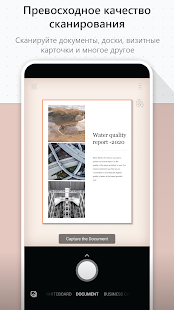
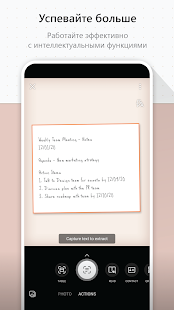
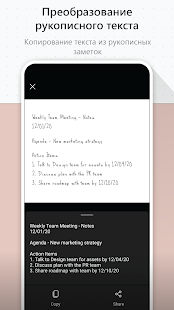



2. Adobe Scan
Adobe Scan тоже использует камеру смартфона, чтобы сканировать бумажные документы, но сохраняет их копии только в формате PDF. Приложение полностью бесплатно. Результаты удобно экспортировать в кросс‑платформенный сервис Adobe Acrobat, который позволяет редактировать PDF‑файлы: выделять, подчёркивать и зачёркивать слова, выполнять поиск по тексту и добавлять комментарии.


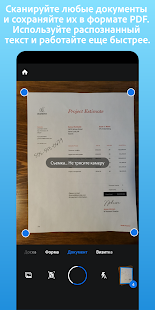
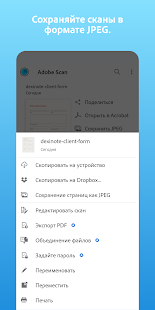
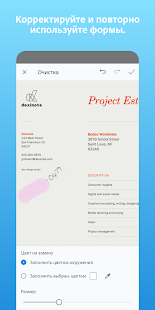
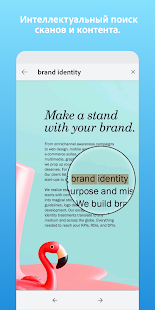
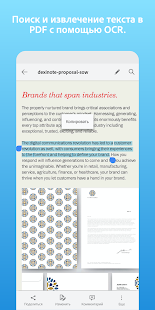

3. FineReader
- Платформы: веб, Android, iOS, Windows.
- Распознаёт: JPG, TIF, BMP, PNG, PDF, снимки камеры.
- Сохраняет: DOC, DOCX, XLS, XLSX, ODT, TXT, RTF, PDF, PDF/A, PPTX, EPUB, FB2.
4. Online OCR
- Платформы: веб.
- Распознаёт: JPG, GIF, TIFF, BMP, PNG, PCX, PDF.
- Сохраняет: TXT, DOC, DOCX, XLSX, PDF.
Веб‑сервис для распознавания текстов и таблиц. Без регистрации Online OCR позволяет конвертировать до 15 документов в час — бесплатно. Создав аккаунт, вы сможете отсканировать 50 страниц без ограничений по времени и разблокируете все выходные форматы. За каждую дополнительную страницу сервис просит от 0,8 цента: чем больше покупаете, тем ниже стоимость.
5. img2txt
- Платформы: веб.
- Распознаёт: JPEG, PNG, PDF.
- Сохраняет: PDF, TXT, DOCX, ODF.
Бесплатный онлайн‑конвертер, существующий за счёт рекламы. img2txt быстро обрабатывает файлы, но точность распознавания не всегда можно назвать удовлетворительной. Сервис допускает меньше ошибок, если текст на загруженных снимках написан на одном языке, расположен горизонтально и не прерывается картинками.
6. Microsoft OneNote
- Платформы: Windows, macOS.
- Распознаёт: популярные форматы изображений.
- Сохраняет: DOC, PDF.
В настольной версии популярного блокнота OneNote тоже есть функция распознавания текста, которая работает с загруженными в заметки изображениями. Если кликнуть правой кнопкой мыши по снимку документа и выбрать в появившемся меню «Копировать текст из рисунка», то всё текстовое содержимое окажется в буфере обмена. Программа доступна бесплатно.
7. Readiris 17
- Платформы: Windows, macOS.
- Распознаёт: JPEG, PNG, PDF и другие.
- Сохраняет: PDF, TXT, PPTX, DOCX, XLSX и другие.
Мощная профессиональная программа для работы с PDF и распознавания текста. С высокой точностью конвертирует документы на разных языках, включая русский. Но и стоит Readiris 17 соответственно — от 49 до 199 евро в зависимости от количества функций. Вы можете установить пробную версию, которая будет работать бесплатно 10 дней. Для этого нужно зарегистрироваться на сайте Readiris, скачать программу на компьютер и ввести в ней данные от своей учётной записи.
Возможностей чтения и редактирования материалов в интернете огромное количество.
Так как многие файлы распространяются по сети без возможности редактирования, порой приходится использовать специальные программы для распознавания текста.
Я расскажу о 9 наиболее популярных и действенных вариантах, плюс приведу основные преимущества и недостатки каждого приложения.

ABBYY FineReader

Это, пожалуй, самая лучшая программа, которая сканирует и распознает текст с изображений в формате jpg, jpeg, png, gif, bmp, а также pdf документов. Полученный материал она конвертирует в файлы форматов doc, rtf, xls, html и pdf с возможностью редактирования. Не важно, каким способом получен исходник – сканированием через МФУ или сканер, съемкой через цифровой фотоаппарат или смартфон.
FineReader работает со 179 различными языками мира, благодаря наличию технологии ABBYY OCR она распознает слова с максимальной степенью точности. В ней есть возможность сохранения оформления и стиля, также обработки и отправки полученного материала по почте или посредством публикации в интернете. Интерфейс русскоязычный, понять, как им пользоваться сможет любой, тут запутаться крайне сложно.
Есть еще версия Professional – прекрасный вариант для офисных сотрудников, которые сканируют и обрабатывают файлы или фотографии каждый день.
Плюсы
Минусы
ABBYY Screenshot Reader

Отличие приложения ABBYY Screenshot Reader от предыдущего состоит в схеме распознавания. Если в FineReader вы просто загружаете документ и работаете, то в этой утилите все иначе – она просто считывает данные с экрана и преобразует их.
Работает Screenshot Reader в двух режимах – создании скриншотов и распознавании текста с экрана. Если вам нужно второе, сначала просто нажимаете на комбинацию клавиш, выбираете язык и принцип захвата, выделяете область, подтверждаете действие и ждете несколько секунд. Полученные данные сохранятся в выбранном вами формате. В приложение встроен словарь и переводчик, также другие полезные функции от компании ABBYY.
По умолчанию сервис распознает тексты на 5 языках – английском, русском, русско-английском, французском и немецком. Есть возможность добавления других языковых пакетов.
Плюсы
- Быстрый запуск посредством нажатия на комбинацию клавиш.
- Встроенная функция перевода и проверки орфографии.
- Есть запись экрана с функцией отсрочки.
- Распознавание текста с любого окна, даже в защищенном режиме.
- Создание скрина с любой, даже защищенной области экрана.
- Сохранение в нескольких форматах – rtf, txt, doc или xls.
Минусы
- Для копирования полученных данных в редактор нужно выделять материал вручную.
- Открыть файл через этот сервис не получится – только ручной захват экрана.
- Приложение не бесплатное. Есть бессрочная лицензия, но она стоит 1490 рублей. А срок действия пробной версии составляет всего лишь 7 дней, также в ней есть ограничение до 100 страниц.
Adobe Acrobat

Adobe Acrobat – ничем не уступающая предыдущим программа, правда используемая не совсем для распознавания текста с фото или файлов. С ее помощью можно создавать и редактировать различные документы pdf, конвертировать их в другие форматы, редактировать отдельные элементы и так далее.
Есть две ее версии – обычная и Pro, с расширенным функционалом. Естественно, вторая распространяется не бесплатно. Standard без акции обойдется по 1777 рублей в месяц, а расширенная Pro будет стоить 1932 рубля, и это только для физических лиц. Предусмотрен 7-дневный пробный период.
Стоит учитывать, что данная программа способна работать только с файлами формата pdf. Отредактированный документ можно перевести в формат Блокнота, Word, Excel, PowerPoint, картинки jpeg и так далее.
Плюсы
- Создание и редактирование файлов формата pdf.
- Добавление маркеров, закладок или комментариев.
- Конвертирование pdf-файла в другие форматы.
- Удобный и развитый текстовый редактор.
- Есть возможность восстановления поврежденных участков документа.
- Регулярные обновления.
Минусы
- Дорогая плата за пользование полноценной версией.
- Высокие системные требования.
- Крайне малый пробный период.
Freemore OCR

Приложение Freemore OCR не отличается большим набором функций, но зато распространяется абсолютно бесплатно. С его помощью можно расшифровать текст с файлов таких форматов, как jpeg, tiff, bmp, gif, png, wmf, psd, tga и многих других. Встроенная технология Side-by-Side качественно разделяет картинки и символы, поэтому никаких лишних блоков в результате не выйдет. Все распознанные файлы можно сохранить в формате doc, txt и pdf.
В приложении есть предварительный просмотр готового документа. С помощью специального средства можно увеличивать или уменьшать масштабы. К некоторым файлам возможно прикреплять цифровые подписи. В общем, здесь есть все для удобного сканирования текстов со сканов или документов.
Плюсы
- Абсолютно бесплатное использование без каких-либо ограничений.
- Встроенная возможность кодирования и декодирования.
- Можно шифровать файлы или добавлять водяные знаки.
- Программа не грузит систему.
- Удобный, простой дизайн.
Минусы
- Нет полноценного захвата русскоязычного текста.
- Интерфейс на английском языке.
Kofax OmniPage

Kofax OmniPage – одна из лучших профессиональных программ для распознавания текста с картинки. Она может конвертировать любой документ в текстовый редактор. Итоговый вариант легко конвертируется в Word. Правда, такая крутая штука далеко не бесплатная и даже не дешевая – стандартный пакет стоит 149 долларов, Ultimate стоит 499 долларов, и дальше только дороже. Есть бесплатная версия, но нигде не указано, сколько она длится.
Плюсы
- Невысокие требования к ОС.
- Отлично подходит как для индивидуального, так и для корпоративного пользования.
- Поддержка чтения и конвертирования файлов в разные форматы.
- Удобный внутренний текстовый редактор.
- Эффективное и качественное сканирование текстов даже с поврежденных фрагментов.
Минусы
- Неудобный для новичков интерфейс.
- Большая стоимость пакета.
- Необходимость подключения к сети при работе.
Microsoft OneNote

Microsoft OneNote – это скорее приложение для учета записей и повседневных дел с функцией распознавания текста с рисунков. В нем есть возможность чтения с английского, испанского, немецкого, французского, ну и с русского языка. Всего-то и нужно, загрузить в текущую страницу нужное изображение, правым кликом по мышке вызвать контекстное меню и выбрать в нем пункт «Копировать текст из рисунка». После этого все ее содержимое окажется в буфере обмена.
Минус: наверно, некачественные или нечеткие надписи программа различить не сможет, так как она не предназначена специально для распознавания текста с картинок. Это компенсируется бесплатностью сервиса и включением в пакет Office. Соответственно, между всеми приложениями, входящими в этот пакет, будет очень удобно переключаться и экспортировать данные.
Плюсы
- Бесплатное распространение и использование.
- Интеграция с другими сервисами Microsoft Office.
- Распознавание текста с картинок на 5 различных языков.
Минусы
- Ограниченный функционал программы в распознавании текстовых материалов.
OCR CuneiForm

OCR CuneiForm – это лучший бесплатный аналог программы ABBYY FineReader. Это приложение будет попроще в плане использования, не так требовательно к ресурсам, но и развивается не столь сильно. Оно отлично распознает как отсканированные, так и сфотографированные материалы. И, в отличие от FineReader, в итоговом документе сохраняются исходная структура и шрифты.
Эта утилита отлично сканирует фото и файлы формата jpeg, tiff и так далее, конвертируя полученный материал в Word или любой другой документ из пакета Microsoft Office. Дополнительно в ней возможно проверить редактируемый текст на наличие ошибок. Только поддерживаемых языков не совсем много – в районе 20, но русский входит в их число.
Плюсы
- Алгоритмы распознавания текстовой информации часто обновляются.
- Бесплатное скачивание и использование.
- Обработка файлов и фото как единицами, так и пакетами.
- Отличная обработка плохих копий и сканов.
- Распознавание текста, картинок и таблиц.
- Сохранение исходного форматирования и структуры шрифтов.
- Хорошая оптимизация на ОС Windows.
Минусы
- В процессе распознавания текста приложение немного тормозит.
- Поддерживается небольшое количество языков.
Readiris

Уникальная и очень мощная программа Readiris распознает тексты с помощью сканера или МФУ, также с файлов форматов pdf, djvu, tiff и jpeg. В ней предусмотрена интеллектуальная система распознавания бумажных сканов с рукописными данными. В целом, разборчивый и понятный почерк она отлично распознает, причем на украинском и русском языках.
Всего предусмотрено 3 версии – PDF, Pro и Corporate. Отличаются они по возможностям и стоимости. Самой оптимальной будет вторая версия, так как в ней есть основные компоненты и поддержка практических 138 языков мира.
Плюсы
- Воспроизведение полученного материала в аудио и конвертация в форматы mp3 или wav.
- Извлекает текст из файлов разных форматов, в том числе djvu.
- Поддержка чтения и распознавания 138 языков мира.
- Простота в использовании – весь процесс можно провести в несколько простых кликов.
- Сохранение исходного форматирования текста.
- Экспорт полученных данных в форматы Word, Excel, PDF, OpenOffice или XPS.
- Сжатие изображений без потерь.
Минусы
- Платный пакет. Стоимость его может варьироваться от 50 до 200 долларов в зависимости от версии приобретаемой программы.
- Большинство функций не очень нужны пользователям.
Scanitto

И последняя программа в нашем обзоре – Scanitto, которая может распознать текст с копий. С ее помощью можно объединить несколько файлов в один формата PDF или TIFF. Интерфейс Scanitto выполнен в виде альтернативного сканера. В нем можно захватывать определенные фрагменты через специальное оборудование, а затем импортировать выделенный материал в редактор.
В редакторе возможно выделять и помечать какие-то элементы, также разворачивать в нужном направлении. Программа распознает около 7 языков, в том числе русский. Готовый материал легко сохранить в формате bmp, jpeg, tiff, png, pdf или даже gif.
Плюсы
- Загрузка готового материала в различные онлайн-хранилища или социальные сети.
- Изменение разрешения изображения по усмотрению.
- Множество полезных функций для качественного распознавания текста.
- Недорогая лицензия. Если покупать на 1 компьютер, то она обойдется, грубо говоря, в 600 рублей, а в неограниченном варианте (который подойдет для организаций) стоимость составляет 6600 рублей.
- Подробная настройка параметров сканирования и копирования.
- Регулярные обновления программного обеспечения.
- Русскоязычный простой интерфейс.
Минусы
- Ограничения в бесплатной версии. Ей можно пользоваться только в течение 30 дней.
На этом, пожалуй, обзор закончен. Выбирайте любую программу для распознавания текста на свое усмотрение, учитывая все возможные плюсы и минусы. Есть, конечно, еще различные онлайн-сервисы, но их надежность и качество сканирования оставляют желать лучшего.
Читайте также:


